- 系统
- 教程
- 软件
- 安卓
时间:2020-06-30 来源:u小马 访问:次
如何恢复误删Win10应用商店或应用?Windows10系统自带“应用商店”,有的朋友不喜欢应用商店程序,因为很少用到应用商店,但其占用系统盘的空间又较大,这就可以删除应用商店;删除以后,如果想使用应用商店,我们可以恢复应用商店的程序。今天小编就来教大家误删Win10应用商店或应用的恢复方法,希望大家会喜欢。
误删Win10应用商店或应用的恢复方法:
方法一:
1.在搜索框输入“powershell”,右键以管理员身份运行Windows Powershell组件。
2.输入命令
Get-AppxPackage -allusers | Select Name, PackageFullName
获取系统安装后默认自带的所有应用。
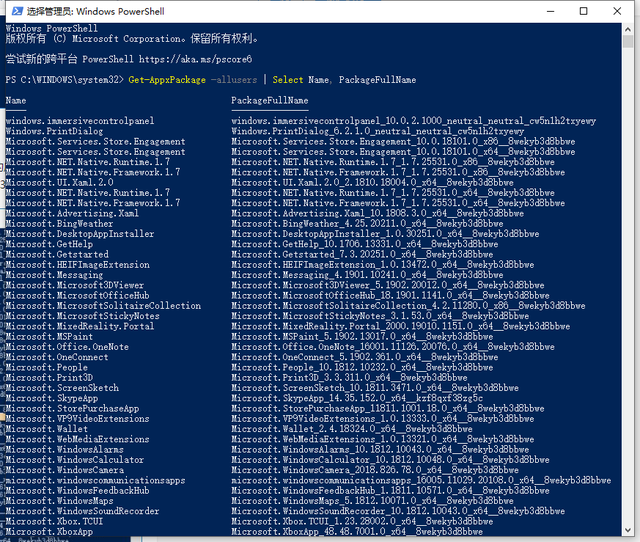
3.在列表中找到名称为“Microsoft.WindowsStore”,然后复制右侧对应的包名称。Microsoft.WindowsStore_12006.1001.1.0_x64__8wekyb3d8bbwe
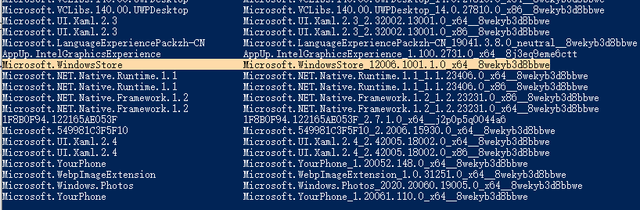
4.输入下列命令进行应用商店的重装(由于每个人的Windows10版本不同,所以软件包名称也不同,把加租的软件包替换成自己的就可以了。):
Add-appxpackage -register "C:Program FilesWindowsAppsMicrosoft.WindowsStore_12006.1001.1.0_x64__8wekyb3d8bbweappxmanifest.xml" -disabledevelopmentmode
方法二:
下载一个微软官方文件reinstall-preinstalledApps,百度搜索下载,下载后解压得到软件。
2.根据方法一以管理员身份打开powershell,输入
Set-ExecutionPolicy Unrestricted然后会让你进行一个选择,输入Y 并按Enter(回车)。

3. 打开你下载文件所在的目录,复制地址栏里的目录地址,以下为我的目录地址截图
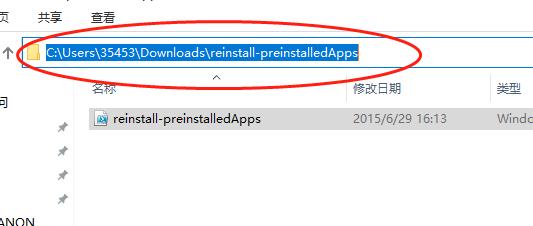
4.在powershell中输入(cd后面的地址替换成你自己的)
cd C:Users35453Downloadsreinstall-preinstalledApps
输入完成后按回车,输入“ls”可以查看是否有这个reinstall-preinstalledApps.ps1文件。
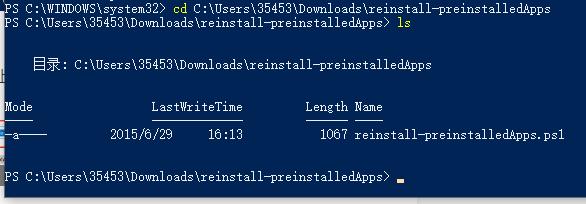
5.在这个目录下输入
.reinstall-preinstalledApps.ps1 *Microsoft.WindowsStore*
输入完成以后按回车即可重新安装。
以上介绍的内容就是关于误删Win10应用商店或应用的恢复方法,不知道大家学会了没有,如果你也遇到了这样的问题的话可以按照小编的方法自己尝试一下,希望可以帮助大家解决问题,谢谢!!!想要了解更多的Windows10技巧请关注Win10镜像官网~~~~





